Aplikasi TeamViewer Linux - Untuk yang belum tahu, TeamViewer adalah software remote desktop yang tersedia untuk berbagai sistem operasi, seperti Android, iOS, Raspberry Pi, Windows, Mac, Chrome OS, dan distribusi Linux.
Dengan tool ini, kita bisa dengan mudah mengakses dan mengontrol komputer lain dari jarak atau memberikan orang lain ijin agar dapat mengendalikan mesin kita, jadi tidak semua orang bisa mengaksesnya.
Pengguna harus memberikan kata sandi sebagai autentikasi untuk koneksi yang masuk sebelum kedua perangkat tersebut saling terhubung.
TeamViewer punya fungsi yang sama dengan AnyDesk. Perangkat lunak ini bisa sangat membantu seseorang. Misal, saat seseorang sedang WFH dan ingin mengakses PC di kantornya.
Di artikel ini, Umahdroid akan menunjukan perintah apa saja yang digunakan untuk menginstal sponsor Manchester United ini di sistem berbasis Debian.
Langkah Instalasi TeamViewer di Linux No Ribet
Seperti yang sudah kita singgung pada paragraf pertama di atas, Ia tersedia untuk OS berbasis penguin. TeamViewer support Debian, Fedora, RedHat Enterprise Linux (RHELL), CentOS, sampai dengan SUSE Linux.
Baca juga :
Itu artinya, tutorial ini valid untuk distro turunannya seperti Ubuntu, Linux Mint, elementary OS, Zorin OS, Pop!_OS, KDE Neon, Kali Linux, dst.
Tutorial memasang aplikasi gratis dengan logo biru dan tanda arah berlawanan ini cukup mudah. Kita bisa melakukannya dengan 2 cara, yakni Graphical User Interface (GUI) dan Command Line Interface (CLI).
Untuk kali ini, Umahdroid akan gunakan opsi kedua saja karena lebih simpel dan lebih cepat. Langsung saja, jalankan satu-persatu perintah di bawah ini :
sudo add-apt-repository universe
wget https://download.teamviewer.com/download/linux/teamviewer_amd64.deb
sudo apt install ./teamviewer_amd64.debPerintah pertama dipakai untuk mengaktifkan repository "semesta", perintah kedua untuk download TeamViewer deb dari website resminya, sedangkan perintah ketiga untuk instalasi paket yang sudah diunduh ke local storage.
Setelah itu kalian bisa menjalankannya lewat app launcher. Setelah terbuka, kalian bisa melanjutkannya dengan login ke akun TeamViewer.
Apakah hanya bisa untuk sistem 64-bit saja?. Tentu tidak. Untuk kalian yang masih memakai distro 32-bit, kalian bisa mengunduh paket deb-nya lewat link yang Umahdroid sediakan di bawah.



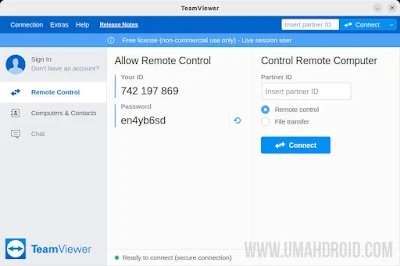
Posting Komentar